iPhone SE怎么恢复出厂设置呢?iPhone手机有时也会存在一些卡顿现象。对于16GB版的iphone用户来说,使用久了会发现存储空间没有剩下多少,这样多影响程序的运行速度。那么这个时候将iPhone SE恢复出厂设置是一个不错的方法。今天百事网小编抢先为大家分享一下iPhone SE恢复出厂设置教程,希望对果粉小白用户有所帮助。
iPhone SE恢复出厂设置步骤教程:
一、首先进入iPhone SE系统界面,在其页面找到并【设置】应用图标,随后在设置页面下方找到并点击进入到【通用】设置界面,如下图所示。
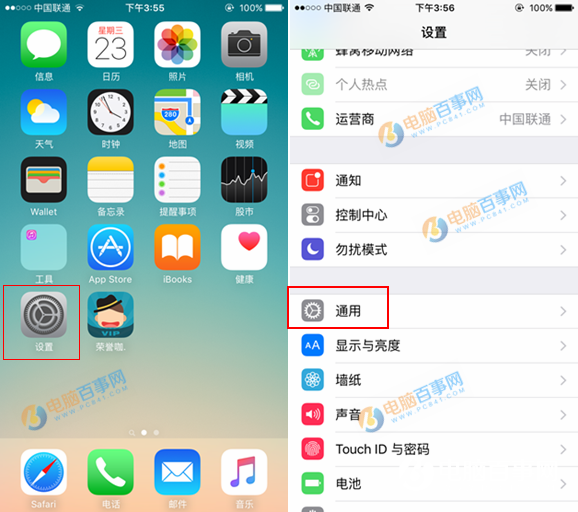
二、然后在通用界面下方找到并点击进入到【还原】设置页面,接下来在还原设置中点击进入【还原所有设置】或者【抹掉所有内容和设置】设置,如下图所示。
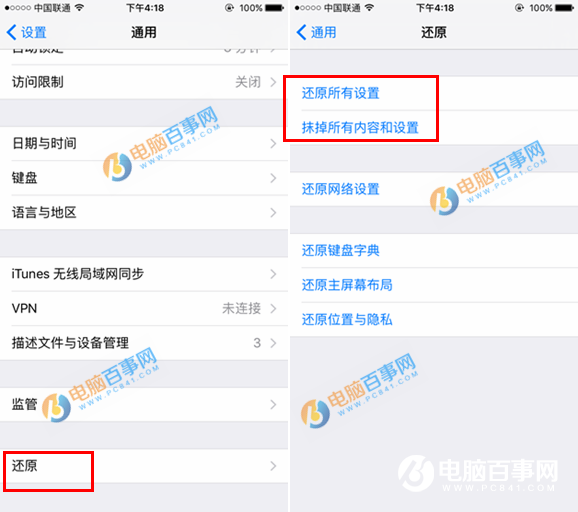
三、再接下来要去我们输入锁屏密码,随后点击【还原所有设置】即可。(PS:还原所有设置不会删除任何数据或媒体)如下图所示:
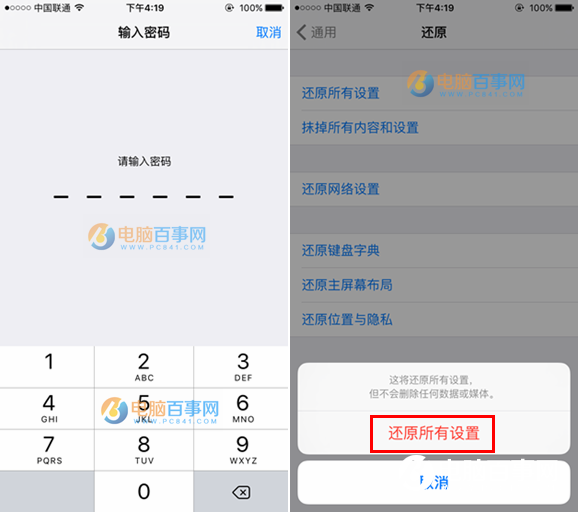
注:【还原所有设置】选项是仅抹掉所有安装的应用程序和通讯录等信息,但不会删除任何数据或媒体。,但如果【抹掉所有内容和设置】选项的话,那么iPhone SE内部所有数据会恢复到出厂设置,ROM存储中的数据也会被清空,因此,在选择恢复iPhone SE出厂设置时,请提前备份好需要的数据资料哦。